Еще пару лет назад компания Cooler Master, следуя модному тренду в бизнесе, пыталась продвигать на рынок собственный бренд игровой периферии под названием CM Storm. Но что-то пошло не так, и недавно они отказались от этой идеи. А что произошло с линейками продуктов, в таком случае? Да ничего особенного. Некоторые получили ребрендинг, некоторые были сняты с производства. Но самое главное, что дорогу "в производство" получили новые уникальные модели. И в данном обзоре мы хотим познакомить читателей с флагманской механической клавиатурой Cooler Master MK750 из новой серии MasterKeys.

Технические характеристики
| Модель | Cooler Master MasterKeys MK750 |
|---|---|
| Страница продукта | coolermaster.com |
| Подключение | Проводное |
| Интерфейс | USB 2.0 |
| Частота опроса, Гц | 1000 |
| Тип | Геймерская |
| Количество клавиш | 104 |
| Дополнительные кнопки | 4 |
| Ресурс нажатия клавиш, млн. | 50 |
| Тип клавиш | Механические |
| Тип переключателей | Cherry MX Red RGB |
| Изменение угла наклона корпуса | + |
| Встроенная память, Кб | 512 |
| Возможность записи макросов | + |
| Обработка одновременных нажатий | NKRO |
| Подсветка | + (RGB) |
| Длина шнура USB, м | 1,8 |
| Материал оплётки | Нейлоновая оплетка |
| Наличие встроенного дисплея | – |
| Материал | Пластмасса / Алюминий / Искусственная кожа |
| Цвет | Серый / Черный |
| Программное обеспечение | + |
| Съёмная подставка под кисти рук | + |
| Внешние интерфейсы | – |
| Размеры (Д х Ш х В), мм | 438 x 133 (192 с подставкой) x 42 |
| Масса, г | 836 / 1013 (с подставкой) |
| Совместимость с ОС | Windows 7 / 8 / 8.1 / 10 |
| Особенности | Встроенный процессор 32bit ARM Cortex M3, мягкая магнитная подставка под ладони, три варианта укладки провода, съемный кабель, ключ для демонтажа колпачков клавиш, набор из 9 дополнительных фиолетовых колпачков, дополнительная подсветка на передней и боковых гранях клавиатуры |
| Средняя стоимость, $ | 160 |
Комплект поставки
Упаковка клавиатуры выполнена в фирменном фиолетово-черном оформлении, характерном для стиля Cooler Master в целом. На ее фронтальной части изображен сам продукт и указан тип используемых переключателей. О шести основных достоинствах с их иллюстрациями рассказано на тыльной стороне сразу на девяти языках.


Под цветастой обложкой находится основная транспортная коробка, сделанная из черного картона. Особо массивных демпферов здесь нет, только картонные вставки и защитные пакеты.

В комплект поставки входит инструкция, съемный USB-кабель, ключ для демонтажа колпачков, девять сменных колпачков фиолетового цвета (Esc, W, A, S, D и четыре стрелочки) и магнитная подставка под ладони.

Внешний вид
Внешность MasterKeys MK750 можно описать как красивую, лаконичную и строгую одновременно. Верхняя панель выполнена из цельного анодированного алюминия, окрашенного в серый цвет. Панель представляет собой не просто лист, она достаточно толстая и имеет грани, перетекающие вбок и назад, что сообщает устройству жесткость, близкую к идеалу. Клавиатура не скрипит и не прогибается ни на один миллиметр. Сделана MK750 по схеме «открытой рамки», либо «скелетона», когда верхняя крышка одновременно служит опорной пластиной для механических переключателей, которые торчат из нее ровно на половину корпуса. Кроме того, снизу на магнитах крепится подставка под ладони.

Подставка под ладони состоит из пластикового сплошного основания, упругого наполнителя внутри и покрытия из искусственной кожи снаружи. На ее нижней части есть шесть трапециевидных резиновых ножек, вклеенных в пластиковую окантовку. На кожаной части по центру выдавлен логотип компании. В заднюю часть подставки равномерно встроены пять магнитов малой мощности.


Если заменить колпачки клавиш WASD, стрелочек и Esc на альтернативные фиолетовые, то это будет выглядеть так, как показано на фото. Кириллической гравировки на дополнительных колпачках нет.

Зато структура фиолетовых колпачков усилена двойным литьем. Внутри они состоят из непрозрачной оболочки и вставки из полупрозрачной пластмассы. Ключ для демонтажа сделан качественно, в виде раздельных гибких проволочек, запаянных в пластиковую ручку. С этим приспособлением демонтаж всех 104 колпачков на клавиатуре для последующей очистки занимает всего пару минут.

Раскладка клавиатуры представляет собой типичный американский стандарт ANSI. Обе кнопки Shift удлиненные, Enter однорядный, кнопка F1 находится точно над цифрой «2». Вместо клавиши вызова меню вставлена кнопка Fn. Латинская и кириллическая гравировка нанесена заводским способом с помощью лазера посередине печатных кнопок вверху и внизу соответственно. Все основные символы очень хорошо считываются с подсветкой, а без нее выглядят тускло и почти не различимы в темноте.

Ничего необычного в печатном блоке клавиш нет. Дополнительные команды традиционно реализованы через сочетания функциональных клавиш с кнопкой Fn, но о них мы подробнее расскажем в отдельной сводной таблице. Колпачки клавиш имеют приятное на ощупь и не скользкое покрытие, посередине кнопок есть характерное цилиндрическое углубление и тактильные насечки на клавишах «F» и «J». Все длинные клавиши стабилизированы по вертикали и горизонтали очень хорошо, люфты при нажатии минимальны.

Цифровой и стрелочный блок стандартный. Над ними, вместо Lock-индикаторов, встроены четыре мембранные мультимедиа клавиши, отвечающие за отключение звука, проигрывание/паузу, перемотку вперед и назад. Кстати, роль Caps-, Scroll- и Num Lock-индикаторов исполняют сами соответствующие клавиши, которые светятся, когда функция активна и гаснут, когда она отключена.

В клавиатуре установлены легкие линейные переключатели Cherry MX Red в прозрачном корпусе. Сила активации — 45 грамм, с 2 мм до срабатывания, и полным ходом в 4 мм Диоды RGB-подсветки распаяны непосредственно на печатной плате, на переключателе нет даже фокусирующей линзы. Стабилизаторы внутренние, потому все клавиши без труда снимаются для очистки. Стандартные колпачки выполнены из полупрозрачного ABS-пластика и окрашены черной краской снаружи.

Корпус клавиатуры имеет небольшой изначальный наклон по направлению вперед. Первые два ряда колпачков слегка отклонены назад в профиль, все остальные ровные.

Верхний скос боковой грани металлический и представляет собой продолжение верхней панели. Нижняя часть грани пластиковая. Между ними посередине есть узкая полоска светодиода, которая практически незаметна в отключенном состоянии. Этот диод подсветки есть и с левого, и с правого бока. Ножки в развернутом состоянии прибавляют к высоте задней части клавиатуры 12 мм, увеличивая угол ее наклона вперед.


Передняя грань клавиатуры сделана из полупрозрачного глянцевого пластика. За ней тоже скрывается линия светодиодов подсветки, которую видно, только если полностью снять подставку под ладони.

Дополнительных внешних портов у клавиатуры нет. Зато есть кабельменеджмент. Шнур можно вывести из корпуса строго посередине сзади либо в районе левой или правой ножки. Кстати, верхняя часть задней грани тоже сделана из металла и является монолитным продолжением верхней панели.

Сигнальный шнур съемный. Его общая длина составляет 1,8 метра, он полностью покрыт нейлоновой оплеткой, имеет среднюю толщину и жесткость, хорошо запоминает заданную форму. Ферритового фильтра нет, но есть «липучка» для регулировки длины кабеля. Для подключения в клавиатуру предусмотрен симметричный разъем USB тип С, который можно включать обеими сторонами. А в ПК втыкается обычный позолоченный USB с фиолетовой контактной площадкой.

Основание клавиатуры ровное, пластиковое и сплошное. Посередине сзади есть карман, в котором прячется отверстие для подключения сигнального кабеля, а также прорези для поворота и вывода шнура в левую или правую сторону. Две маленькие резиновые ножки наклеены на передние углы, а крупные квадратные нашлепки из резины одеты прямо поверх раскладных ножек сзади.

Две раскладные ножки сделаны из пластмассы, на контактной их грани тоже есть резиновый демпфер. Позиция фиксации в разложенном положении только одна.

RGB-подсветка сделана хорошо, все латинские и кириллические символы в ней считываются без проблем. Цветопередача корректна, за исключением белого цвета, который отливает фиолетовым. Интересно и то, что боковые светодиоды имеют четыре раздельные зоны подсветки, передняя полоска и вовсе поделена на 16 зон, и даже логотип по центру разделен на левую и правую зону свечения. В общем, настраивать можно как угодно, единственное, что регулировки яркости мне тут так и не удалось обнаружить.

Функциональные возможности
Cooler Master MasterKeys MK750 обладает встроенной памятью на четыре раздельных профиля, и имеет довольно широкие возможности по аппаратной настройке своих функций с использованием комбинаций клавиш. Некоторые из них описаны в инструкции, а некоторые, как, например, порядок записи макрокоманд — нет. Потому, для удобства будущих пользователей, мы сделали сводную таблицу по всем дополнительным командам, которые нам удалось воспроизвести.
| Сочетание: | Функция: |
|---|---|
| Fn+Esc | Переключение на базовый неизменяемый профиль |
| Fn+E | Сброс клавиатуры на заводские настройки |
| Fn+R | Сброс текущего профиля на настройки по умолчанию |
| Fn+F1 | Быстрый выбор 8 цветов (выключено, красный, оранжевый, желтый, зеленый, синий, голубой, фиолетовый) во всех режимах |
| Fn+F2, F3, F4 | Настройка индивидуального цвета с использованием RGB-палитры. Каждым нажатием клавиши содержание соответствующего оттенка в цвете повышается на один пункт, уровень меняется циклически от 0 до 9 позиции. Видеоинструкция |
| Fn+F5 | Переключение режима подсветки: 1) статичный, 2) цветная волна, 3) перекрестие, 4) смена цвета при нажатии, 5) настраиваемый цвет кнопок, 6) звездное небо, 7) дождь, 8) цветовой цикл, 9) дыхание, 10) круги на воде. Видеоинструкция |
| Fn+F6 | Выбор настройки фронтального цвета (в любом режиме реактивной подсветки). Видеоинструкция |
| Fn+F7 | Выбор настройки фонового цвета (в любом режиме реактивной подсветки) |
| Fn+F8 | Демонстрационный режим подсветки (все режимы переключаются циклически и автоматически) |
| Fn+F9 | Блокировка клавиши Win (одно нажатие), блокировка клавиатуры (два нажатия), разблокировка (еще одно нажатие) |
| Fn+F10 | Запись профиля подсветки (режим настраиваемого цвета кнопок). Видеоинструкция |
| Fn+F11 | Запись макроса. Видеоинструкция |
| Fn+F12 | Удаление макроса (нажать Fn+F12, затем подсвеченную красным клавишу) |
| Fn+PrtScr, ScrLk, Pause | В режиме записи макроса — выбор варианта его воспроизведения: один раз, непрерывный повтор при удержании кнопки, повторение макроса до повторного нажатия клавиши |
| Fn+1, 2, 3, 4 | Активация одного из четырех профилей подсветки и макрокоманд |
| Fn+PgUp / PgDn | Увеличить или уменьшить громкость |
| Fn+стрелка влево/вправо | Изменение направления светового эффекта. Видеоинструкция |
| Fn+стрелка вниз/вверх | Изменение скорости воспроизведения светового эффекта |
Программное обеспечение
В качестве программного обеспечения MasterKeys MK750 использует интегративную оболочку Cooler Master Portal версии 1.00, поверх которой устанавливается сам драйвер клавиатуры. Из оболочки можно узнать текущую версию ПО, обновить или зарегистрировать его, посетить сайт или онлайн-магазин компании. После того, как устройство определилось программой Portal, для него предлагается вариант установить драйвер, запустить его, обновить, удалить, либо обновить прошивку устройства.
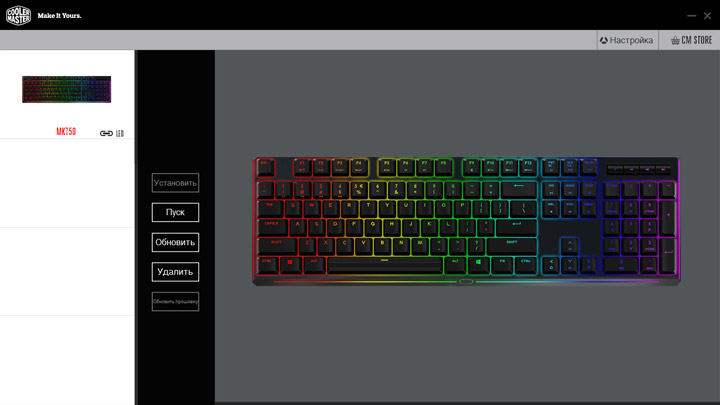
Драйвер клавиатуры не является постоянно активным, запускать его нужно или из оболочки Portal либо прямо через его собственный ярлык. Драйвер работает с памятью и процессором клавиатуры напрямую, в режиме реального времени, потому при исполнении некоторых настроек возможны кратковременные зависания, пока идет запись. Первой вкладкой, которая встречает пользователя, является «Подсветка». Тут можно индивидуально настроить цвет 108 кнопок или 26 светодиодов, используя RGB-палитру, или выбрать для них один из множественных эффектов. Все это сохраняется раздельно в четырех бортовых профилях памяти.

Во вкладке «Макросы» можно с удобством записать макрокоманду. Для начала создается команда с индивидуальным именем. Во втором окне вводится последовательность нажатий, где считываются активации кнопок мыши и клавиатуры, а так же прокрутка колеса с возможностью редактирования временного интервала и выбора способа воспроизведения макроса. И потом остается только назначить макрос на нужную клавишу.
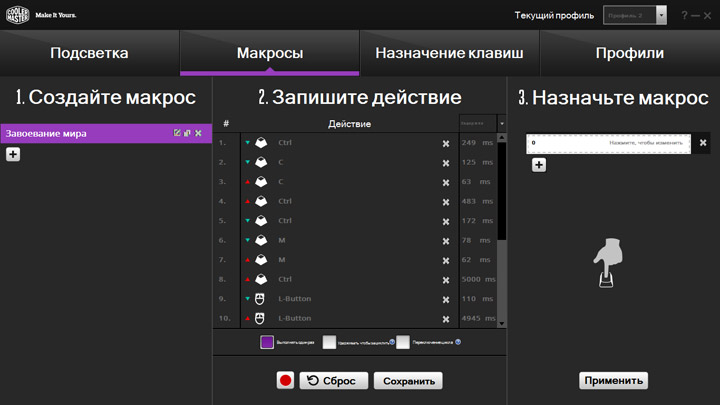
Во вкладке «Назначение клавиш» функциональность ограничена. Все, что можно делать, это переназначать кнопки между собой или отключать. Через это меню даже нет возможности привязать макрокоманду, или стандартную команду Windows, что довольно странно.
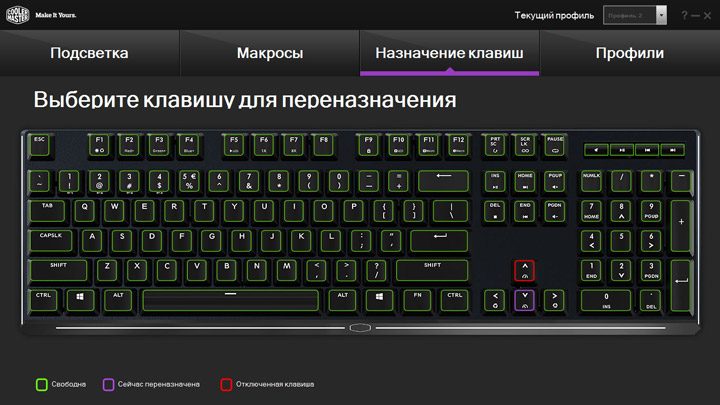
Во вкладке «Профили» можно импортировать или экспортировать на ПК один из четырех профилей, сохраненных в бортовой памяти. Либо сбросить их на значения по умолчанию.
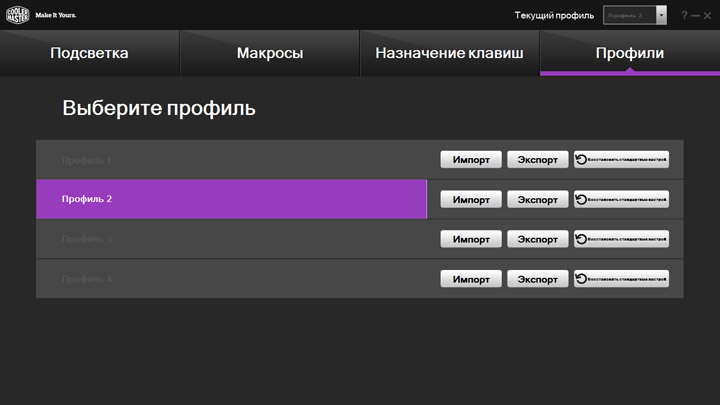
Нажав на знак вопроса в верхнем правом углу можно посмотреть версию драйвера, текущую версию прошивки и доступную для обновления версию прошивки клавиатуры. А так же принудительно ее обновить.
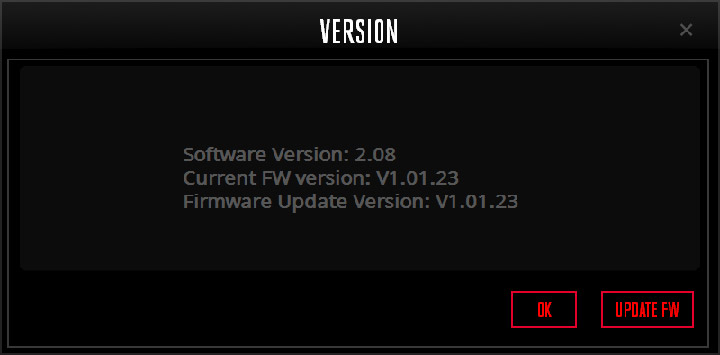
Эргономика и тестирование
Cooler Master MasterKeys MK750 это одна из тех клавиатур, на которые руки ложатся сразу, и потом не хочется пользоваться больше ничем другим. Стандартная раскладка кнопок не требует никакого времени на привыкание и позволяет сразу применять метод слепого скоростного набора текста. Большая высота клавиш, являющаяся следствием конструкции «скелетон», отлично компенсируется правильным наклоном корпуса устройства и хорошо сделанной подставкой под ладони. Сама магнитная подставка весьма продуманная, ее покрытие из искусственной кожи не вызывает запотевания ладони, а упругий наполнитель создает жесткую и приятную поддержку рукам. Использовать клавиатуру без подставки тоже можно, но в таком случае, ножки на ней стоит опустить, чтобы не вызывать синдрома усталости запястий. А под саму клавиатуру лучше будет подложить крупный мягкий коврик. Сборка корпуса устройства и его жесткость близки к идеалу. Ни в интенсивной печати, ни при специальных нагрузках корпус не прогибается ни на йоту, и не издает посторонних звуков. То же можно сказать и про устойчивость на столе — MK750 уверенно держится за поверхность, если не пытаться сместить ее преднамеренно.
Отдельно стоит отметить реализацию подсветки. С практической точки зрения все отлично, обе гравировки хорошо различимы в темноте и при свете. Жаль только, что нет удобной регулировки яркости подсветки. С точки зрения эстетики тоже все замечательно — множество эффектов на любой вкус, возможность индивидуальной настройки 26 светодиодов на передней и боковой грани корпуса позволит создать дискотеку своей мечты. Из претензий могу отметить лишь некорректное воспроизведение белого цвета, который слегка утягивает то ли в синеву, то ли в фиолетовый спектр. Ну и при установленной магнитной подставке переднюю батарею светодиодов не видно вообще, потому их имеет смысл отключать в драйвере, чтобы не тратить энергию напрасно.
Возможность вывода кабеля посередине или по бокам задней панели клавиатуры тоже весьма приятна и помогает в комфортной организации рабочего пространства на столе.
Характер работы механических переключателей Сherry MX Red будет вполне привычным и знакомым для всех, кто ими когда-либо пользовался. Они легкие, линейные, отдача ощущается только после удара колпачка о корпус механизма. Интересно и то, что в данном варианте исполнения MX Red я не наблюдал случайных срабатываний, что говорит об усиленных пружинах. Кроме того, отсутствует звон пружин, и все длинные клавиши отлично стабилизированы. Использование сменных фиолетовых колпачков оправдано в случае, если пользователь заядлый игрок в FPS-игры, тогда клавиши WASD действительно лучше заменить во избежание преждевременного износа.
Аппаратная настройка клавиатуры по большей мере касается регулировки подсветки и совсем немного — макрокоманд. И первое, и второе намного удобнее делать через драйвер, который, кстати, получился достаточно удачным и лаконичным. Кроме того запускается только по требованию, а все остальное время клавиатура полагается на собственную встроенную память.
Антигостинг в данной клавиатуре представляет собой постоянно активный режим NKRO для всех клавиш, хотя в описании на официальном сайте упоминается про совмещение NKRO и 6KRO. Как именно это реализовано — непонятно. Возможности переключения режимов вручную нет.
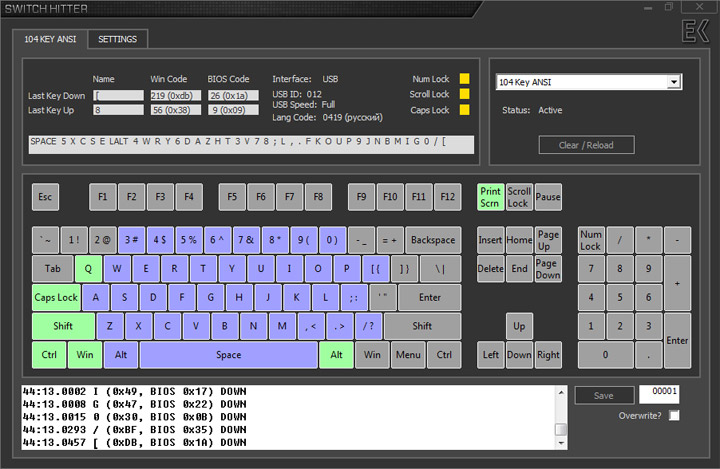
Итоги
По результатам знакомства с MasterKeys MK750 можно утверждать, что это лучшая и наиболее продуманная клавиатура из всех, которые когда-либо выпускал Cooler Master. MK750 является достойным конкурентом для топовых механических клавиатур ведущих брендов в сфере компьютерной периферии. Тут есть все, что нужно: отличные механические переключатели (красные, коричневые или синие на выбор), хорошая подсветка с множеством вариантов настройки, идеально собранный корпус, приятная подставка под ладони, бортовая память, простое и понятное программное обеспечение и кабельменеджмент.
Есть и несколько небольших (на мой взгляд) недостатков. В частности, некорректно воспроизводится белый цвет, нет быстрой регулировки яркости подсветки, магниты в подставке под ладони довольно слабые. На и передние диоды не видно вместе с установленной подставкой.
Работа с Cooler Master MasterKeys MK750 — это удовольствие. Дорогое удовольствие, с оглядкой на ее рекомендованную стоимость. Но это как раз тот случай, когда о потраченных деньгах не придется сожалеть. Особенно, если вы не новичок в механических клавиатурах и уже успели попробовать много разных их вариантов.

